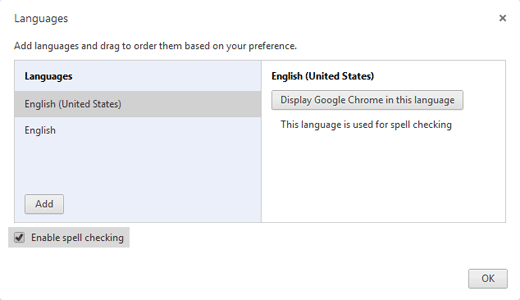Autor: Admin

Zamysleli ste sa nad časom stráveným medzi prehliadačom a os. V mojom prípade je to 80:20. 80% času pozerám cez okno internetu a zriedka sa kvôli práci vraciam späť do počítača. Preto chróm každý deň zvyšoval svoj potenciál a dnes je oveľa viac ako len prehliadač. Je to čítačka PDF, ostreľovač webových stránok, kontrola pravopisu a čo iné. Možno ste použili chróm mnohými spôsobmi, ale dnes vám ukážem, ako ho používať ako Poznámkový blok.
Tento kód uvedený nižšie vložte do nižšie uvedeného poznámkového bloku.
Ak chcete, aby bol váš prehliadač okamžitým poznámkovým blokom, zadajte do panela s adresou URL toto: data: text / html, A pre krajšie verzie vložte kód uvedený nižšie: text / html,
kód uvedený v tejto textovej klávesnici tu
Počkajte však chvíľu, prečo by niekto používal prehliadač ako poznámkový blok. Prvou a najdôležitejšou výhodou je, že môžete ľahko prepínať medzi kartami a písaním. Druhou výhodou je, že v niektorých prehliadačoch, ako je napríklad Chrome, je povolená kontrola pravopisu. Bude to teda automatická kontrola pravopisu Ak chcete v prehliadači Chrome povoliť kontrolu pravopisu, prejdite do ponuky Nastavenia-> Predbežné nastavenia-> Jazyky.